Introdução
Discando uma extensão telefônica é uma necessidade comum em muitos ambientes de negócios. Com um iPhone, você pode gerenciar eficientemente esse processo com algumas técnicas simples. Este guia descreve os passos para digitar facilmente uma extensão no seu iPhone, garantindo que você possa se comunicar de forma rápida e eficaz.
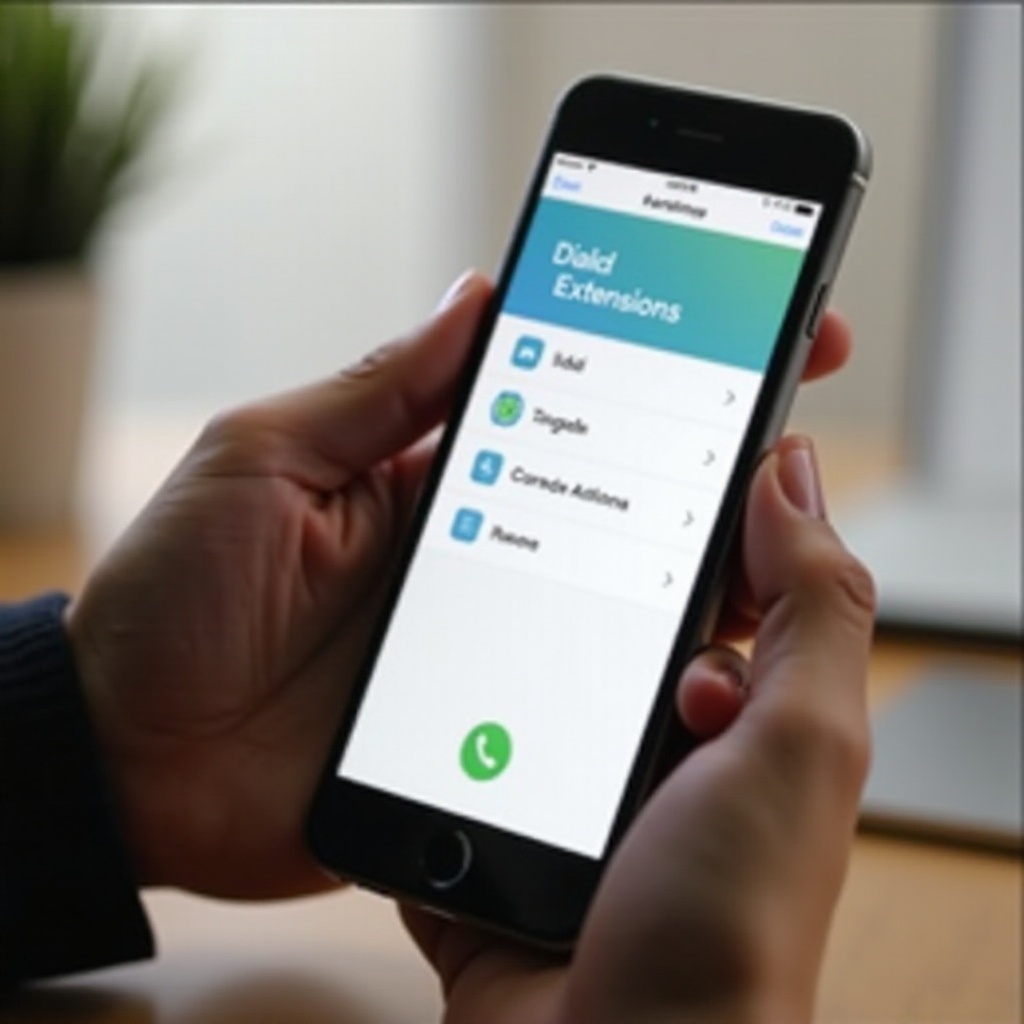
Entendendo Extensões Telefônicas
As extensões telefônicas têm um papel vital ao direcionar chamadas para indivíduos ou departamentos específicos dentro de uma organização. Elas permitem que um único número principal sirva a diferentes pessoas, proporcionando um caminho de comunicação simplificado. Entender esse conceito ajudará você a aproveitar as capacidades do seu iPhone para gerenciar essas chamadas suavemente.
Dominar o básico das extensões telefônicas estabelece uma base sólida para os passos seguintes. Vamos mergulhar no processo de discagem manual dessas extensões no seu iPhone para garantir que você esteja sempre conectado.
Discando Extensões Manualmente no iPhone
Ter a habilidade de discar extensões manualmente é essencial para situações em que o acesso direto é crucial. Veja como fazer isso de forma eficiente:
Usando o Teclado de Discagem
- Abra o aplicativo Telefone no seu iPhone.
- Toque no ícone do teclado para exibir o teclado de discagem.
- Digite o número principal que você precisa chamar.
Entendendo as Funções de Pausa e Espera
Os iPhones oferecem recursos como Pausa e Espera para ajudar na inserção de extensões:
- Pausa: Insere um breve atraso, permitindo que sistemas automáticos recebam o número principal antes que a extensão seja discada.
- Espera: Interrompe a sequência de discagem até que você aponte manualmente para continuar.
Inserção Manual Passo a Passo
- Disque o número principal que você precisa alcançar.
- Adicione uma pausa pressionando e segurando a tecla ‘*’ até aparecer uma vírgula.
- Digite o número da extensão logo após a vírgula.
- Inicie a chamada e espere que o sistema conecte você à extensão desejada.

Automatizando Extensões com Contatos
Discar extensões manualmente pode consumir tempo, especialmente para contatos frequentes. Automatizar esse processo usando sua lista de contatos pode poupar tempo e aborrecimentos.
Adicionando Extensões a Contatos Existentes
Aprimore um contato existente com uma extensão:
- Abra o aplicativo Contatos.
- Selecione o contato a ser atualizado.
- Toque em ‘Editar’.
- No campo do número de telefone, após o número principal, use o recurso de pausa (uma vírgula) seguido pelo número da extensão.
- Confirme as alterações tocando em ‘Concluído’.
Criando Novos Contatos com Extensões
Novos contatos podem incluir extensões desde o início:
- Abra Contatos e toque no ícone ‘+’ para adicionar um novo contato.
- Complete os detalhes do contato.
- Insira o número principal seguido por uma pausa e o número da extensão.
- Salve as informações atualizadas do contato.
Editando Detalhes do Contato para Extensões
Garanta precisão atualizando regularmente os detalhes dos contatos:
- Selecione o contato a ser modificado.
- Siga o procedimento para adicionar ou editar extensões.
- Aplique as alterações e salve.

Aproveitando a Siri para Discagem de Extensões
A Siri pode ainda mais simplificar o processo de discagem, oferecendo uma solução com as mãos livres para conectar com extensões eficientemente.
Configurando Atalhos da Siri
- Vá para ‘Configurações’, depois ‘Siri e Busca’.
- Toque em ‘Meus Atalhos’.
- Adicione um atalho para discar um contato específico, incluindo a extensão.
Comandos de Voz para Discagem de Extensões
Com a Siri configurada de forma otimizada, use comandos como ‘E aí Siri, ligue para [Nome do Contato] na extensão,’ para gerenciar chamadas de forma fluida, mesmo quando suas mãos estão ocupadas.
Explorando Aplicativos de Terceiros
Quando os recursos nativos do iPhone precisam de um impulso, aplicativos de terceiros oferecem benefícios adicionais para gerenciar extensões telefônicas.
Melhores Aplicativos para Gerenciamento de Extensões Telefônicas
- Dialling: Simplifica o gerenciamento de extensões com interfaces amigáveis ao usuário.
- Contacts+: Integra recursos abrangentes para suportar manuseio fácil de extensões.
Prós e Contras do Uso de Aplicativos
- Prós: Oferecem funcionalidades aprimoradas e gerenciamento eficiente de listas de contatos extensas.
- Contras: Podem exigir despesas adicionais ou envolvem compras dentro do aplicativo.
Erros Comuns e Solução de Problemas
Mesmo com passos claros, erros podem ocorrer. Entender e resolver esses problemas manterá sua discagem sem complicações.
Erros Comuns na Discagem
- Colocar a vírgula no lugar errado ao inserir uma pausa.
- Esquecer de salvar alterações nos detalhes do contato.
Como Corrigir Erros
- Revise o processo de discagem manual cuidadosamente.
- Certifique-se de que os recursos de pausa e espera sejam usados corretamente.
Dicas de Solução de Problemas para iOS
- Verifique se seu iOS está atualizado para a versão mais recente.
- Reinicie seu iPhone se os problemas persistirem ou aumentarem.
Conclusão
Ser hábil em digitar uma extensão no seu iPhone aprimora significativamente sua eficiência de comunicação. Ao digitar manualmente, automatizar através de contatos e utilizar a Siri, você garante um fluxo de trabalho suave e produtivo.
Perguntas Frequentes
Como salvo uma extensão nos contatos do meu iPhone?
Para salvar uma extensão, edite o contato e adicione uma pausa (uma vírgula) após o número principal, em seguida, insira a extensão.
Posso usar a Siri para discar uma extensão sem tocar no meu iPhone?
Sim, você pode configurar Atalhos da Siri para usar comandos de voz para discar contatos com extensões.
O que devo fazer se meu iPhone não discar as extensões corretamente?
Certifique-se de usar pausas ou esperas corretamente e que seus contatos estejam atualizados. Reinicie seu iPhone ou atualize seu iOS se os problemas persistirem.
